Задължително за начинаещи с Windows 11. 8 най-нови функции, които трябва да опитате веднага
Задължително за начинаещи с Windows 11. 8 най-нови функции, които трябва да опитате веднага
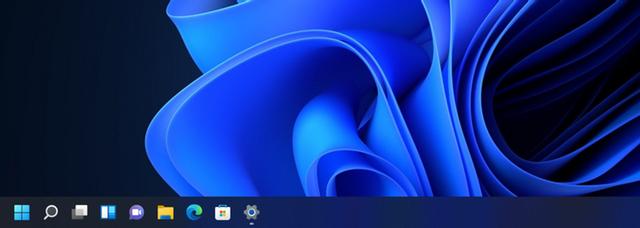
След години на разработчици и бета тестове, Microsoft пусна стабилната версия на Windows 11. Задължително за начинаещи с Windows 11. 8 най-нови функции, които трябва да опитате веднага Някои хора може да са актуализирали до Windows 11, защото вече е достъпен за обществеността. В този случай ще отнеме известно време, за да свикнете с Windows 11. Windows 11 има много нови функции, които може да не забележите веднага. И така, избрахме няколко съвета, които да ви помогнат да опознаете по-добре Windows 11. Ето някои от най-добрите нови функции в Windows 11, които трябва да изпробвате. Съдържание 1. Върнете се към подравненото вляво „Старт меню“ 2. Използвайте „Snap Layout“ 3. Персонализирайте „Widgets“ 4. Управлявайте множество настолни компютри с „Task View“ 5. „Microsoft Teams“ Улеснете чатите 6. Увеличете фокуса с Focus Sessions 7. Създавайте свои собствени звуци с Sound Mode 8. Визуализирайте използването на батерията Изпробвайте най-новите функции на Windows 11 днес
1. Връщане към подравнено вляво меню "Старт"
Новата позиция на менюто "Старт" може да е малко неприятна, особено ако сте свикнали да подравнявате вляво. Това е хубава промяна, направена от Microsoft, но има причина да не я харесват. За щастие "Старт менюто" може да бъде върнато на мястото си. Ето как: Щракнете с десния бутон върху лентата на задачите и щракнете върху Настройки на лентата на задачите. Щракнете, за да разширите настройките за поведение на лентата на задачите. Щракнете върху падащото меню до Подравняване на лентата на задачите и го променете на Подравняване вляво. Когато бъде избрана, "Лентата на задачите" веднага се премества наляво.
2. Възползвайте се от „прилепване на оформления“
Прилепването на прозорец винаги е било една от най-добрите функции на Windows. В Windows 11 тази функция е подобрена с въвеждането на „прилепващи оформления“. Просто задръжте курсора на мишката над бутона Увеличаване, за да разкриете различни оформления, готови за прихващане. В момента има 6 различни оформления, налични за избор. Можете също така да получите достъп до Snap Layouts с прекия път Win+Z. След като изберете оформлението, ще бъдете подканени да изберете друг прозорец, за да запълните оставащото пространство. След като бъдат прищракнати, те ще се покажат като група в лентата на задачите.